Hoe de toegankelijkheid op uw WordPress-site te verbeteren
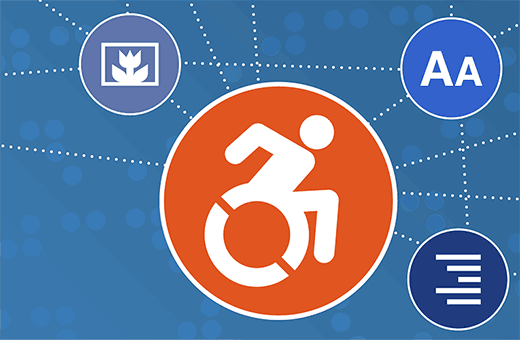
Wilt u de toegankelijkheid verbeteren op uw WordPress-site? Meestal wordt de bereikbaarheid verwaarloosd in onze poging om mooiere websites te maken. Dit creëert problemen en slechte gebruikerservaring voor mensen met een handicap. In dit artikel laten we u zien hoe u de toegankelijkheid op uw WordPress-site kunt verbeteren.
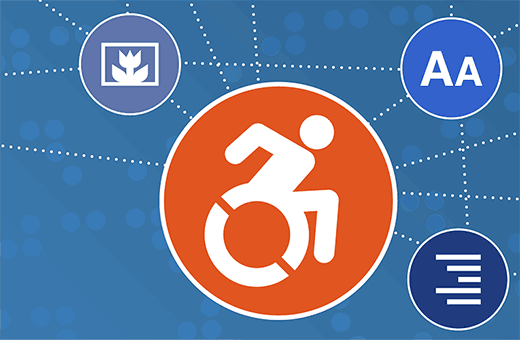
Wat is Toegankelijkheid in Web Design in WordPress?
Toegankelijkheid is een term die wordt gebruikt om ontwerptechnieken te beschrijven die een product toegankelijk maken voor gebruikers met een handicap.
Bij webontwerp zijn er enkele algemene aanbevolen procedures die deskundigen aanbevelen om websites toegankelijker te maken. Dezelfde beste werkwijzen kunnen ook worden gebruikt op uw eigen WordPress-website.
Door uw website toegankelijker te maken, kunt u het voor veel mensen gemakkelijker maken om uw website te gebruiken zonder hulp nodig te hebben.
Het probleem is dat de meeste mensen die WordPress gebruiken niet veel weten over webdesign, toegankelijkheid of ontwerpstandaarden. De meerderheid van de mensen installeert gewoon een thema dat er goed uitziet en helpt hen te doen wat ze willen doen. Wij bij WPBeginner zijn hier ook schuldig aan, maar we werken aan het verbeteren van dingen rond onze site.
Laten we eens kijken hoe u de toegankelijkheid van uw WordPress-site kunt verbeteren zonder een code te schrijven.
Verbetering van de toegankelijkheid van uw WordPress-site
Het eerste wat u hoeft te doen is de plug-in WP-toegankelijkheid installeren en activeren.
Na activering moet je naar Instellingen »WP-toegankelijkheid om de plug-in te configureren.

De eerste sectie is om het titelkenmerk uit tag clouds en archieven te verwijderen. Het titelkenmerk wordt door een aantal toegankelijkheidsexperts als nutteloos beschouwd. De meeste schermlezers negeren meestal het titelkenmerk en lezen in plaats daarvan de ankertekst.
In het volgende gedeelte kunt u de skipkoppeling op uw website inschakelen. Met een skip-link kunnen gebruikers direct naar de inhoud springen. Dit is een uiterst handige functie voor mensen die schermlezers gebruiken. Zonder skiplink zullen ze veel dingen moeten horen, zoals navigatiemenu's voordat ze het contentgedeelte kunnen bereiken.
WP Accessibility biedt verschillende toegankelijkheidsinstellingen, onder het gedeelte over diverse toegankelijkheidsinstellingen. Je kunt elke optie bekijken en kijken of je het op je site nodig hebt.

Sommige van deze opties worden standaard gecontroleerd. Deze opties verwijderen het doelkenmerk uit koppelingen, dwingen zoekfouten bij lege zoekopdrachtverzending en verwijderen tabindex van focusseerbare elementen.
WP-plug-in voor toegankelijkheid wordt geleverd met een werkbalk voor toegankelijkheid. Als u dit inschakelt, wordt een werkbalk op uw website toegevoegd, waar gebruikers lettertypen kunnen verkleinen of uw site in de kleurenmodus met hoog contrast kunnen bekijken.

Ten slotte ziet u de tool voor kleurcontrastcontrole. Met deze tool kunt u de voorgrond- en achtergrondkleurcontrastverhouding testen en of ze overeenkomen met de Web Content Accessibility Guidelines. U kunt ook onze gids raadplegen over het kiezen van het perfecte kleurenschema voor uw WordPress-site.

U kunt de kleuren vinden die uw thema in de stylesheet gebruikt, of u kunt Eye Dropper, een kleurkiezer-extensie voor Google Chrome, gebruiken.
Ga voor meer informatie over de toegankelijkheidsfuncties van de plug-in naar de pagina WP-toegankelijkheidsfilters op de WordPress-website voor toegankelijkheidsteams.
We hopen dat dit artikel u heeft geholpen om de toegankelijkheid van uw WordPress-site te verbeteren. U kunt ook onze gids raadplegen over het toevoegen van broodkruimelnavigatielinks in WordPress.
Als je dit artikel leuk vond, meld je dan aan voor onze YouTube-video-tutorials over WordPress. U kunt ons ook vinden op Twitter en Facebook.


